スマートフォン向けゲームを PC で遊ぶための Android エミュレーターである MEmu Play には搭載されている様々な機能を利用するためのツールバーが用意されている。画面の右側に縦に並んでいるこれらの機能を利用すればより効率よく・快適にゲームを遊べるだろう。
このツールバーに表示する項目は自由に変更可能となっている。このページでは MEmu Play のツールバーのカスタマイズ方法を紹介しよう。
MEmu Play のツールバーをカスタマイズする方法
ツールバー下部にある「・・・」のアイコンをクリックして全てのボタンを表示し、「+」マークをクリックしよう。
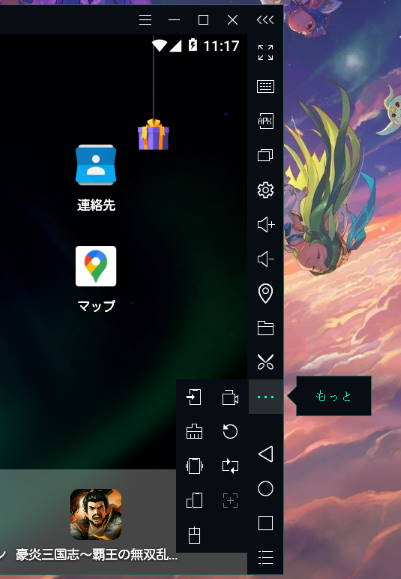
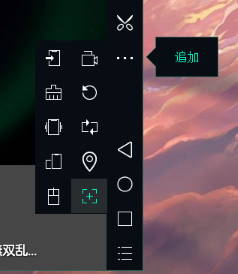
そうすると、「ツールバー設定」のウインドウが表示される。
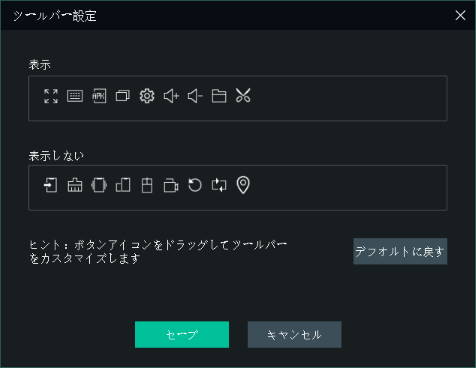
「表示」と書かれた場所にあるアイコンが常時表示されるもので、「表示しない」にあるのが「・・・」をクリックしたときに表示されるものだ。このアイコンはドラッグで移動できるので、良く表示するものは「表示」の項目に移動し、逆に使わないものは「表示しない」に移動しよう。そうすれば使い勝手が良くなると思う。
また、ツールバーの一番下には Android OS ではおなじみのナビゲーションバーが表示されている。「戻る」「ホーム」「最近使ったアプリ」「メニュー」のボタンは消す事はできないが、場所を移動する事はできる。
ツールバー上の歯車マークから「設定」を開き、「外観」を選択すると以下のように「Nav Bar の位置」という項目がある。
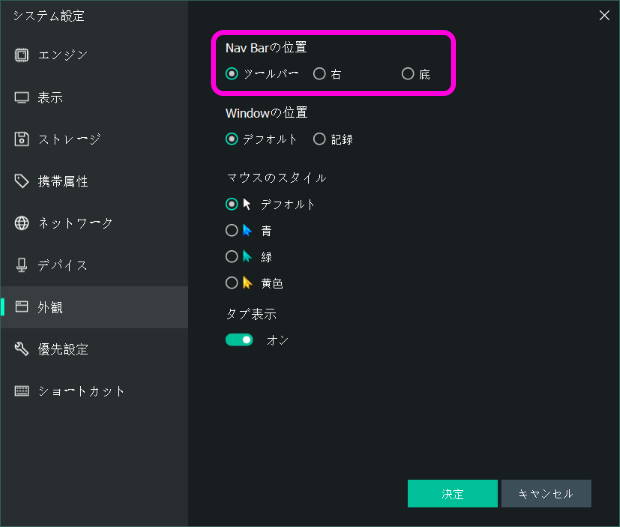
「ツールバー」を選択するとツールバーに表示されるが、「右」及び「底」を選択すると Android の画面の右もしくは下に表示される。
このようにしておけばツールバーをより広く利用することができる。
Sponsored Link
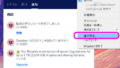
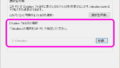
コメント